Zoom Clips 向け AI アバターの使用方法と 6 種類の目的に対応するビデオ作成
AI アバターを使用して、マーケティング コンテンツやトレーニングなどに対応したリアリティの高いビデオを作成する方法をご紹介します。事前に構築された AI アバターと背景のライブラリから選択しましょう。
更新日 October 23, 2024
公開日 September 25, 2023
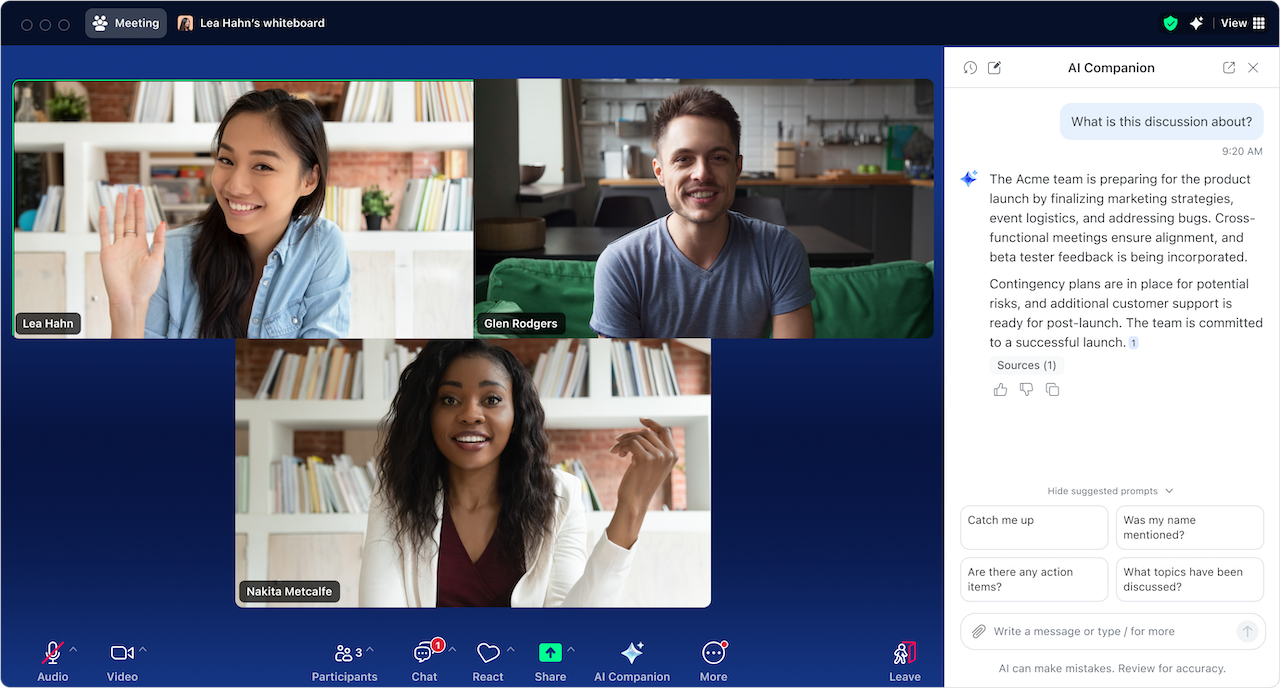

Zoom プロダクト マーケティング マネージャーの Robin Bunevich は、Zoom AI 部門のプロダクト マーケティングおよび戦略を統括しています。Robin は、3 年にわたり Zoom のイベント ソリューション製品のマーケティングを主導し、Zoom で急成長している製品の 1 つである Zoom Events をリリースしました。現在は、組織が AI をワークフローにシームレスに導入できるよう支援することに注力しています。Zoom に入社する前は、ニューヨーク・タイムズ紙でライブイベントのマーケティングを担当し、2020 年 3 月には同組織のバーチャル イベント プログラムへの全面的な移行を支援するうえで重要な役割を果たしました。Zoom では、15 年以上にわたるマーケティングと広告の経験を活かし、Zoom AI ソリューションの認知度向上と普及に努めています。
急速に変化する現代の職場環境において最優先事項となるのは、生産性の最大化とコラボレーションの向上です。幸い、AI テクノロジーを活用すれば、これらを達成可能で、多くの組織がそのメリットを実感しています。Zoom の委託により Morning Consult が実施したグローバル アンケート* によると、AI を活用しているチームでは、リーダーの 75% 以上が、従業員がタスクを迅速に完了できるようになり、生産性が向上し、業務の質が向上したと回答しています。
生成 AI アシスタントの Zoom AI Companion は、働き方やコミュニケーションに革命をもたらします。Zoom ユーザー アカウントに割り当てられた有料サービスから追加料金なしでご利用いただける Zoom AI Companion は、Zoom Workplace 体験とシームレスに連携するよう設計されており、負荷を減らし、よりスマートな働き方を実現する幅広い機能を備えています。
このガイドでは、AI Companion 2.0 を有効にする方法について順を追って説明し、主な機能を詳しく見ながら、この優れた AI アシスタントを最大限活用するためのヒントやコツをいくつかご紹介します。
AI を使用したことがない人も、AI のメリットを一定期間試したことがある人も、AI Companion がどのように役立つのか疑問に思っていらっしゃるかもしれません。AI Companion の素晴らしい点の 1 つは、Zoom の使用に合わせて活用できる点です。また、Zoom Workplace のその他の機能と同様に、シンプルで使いやすいのが特長です。
AI Companion 2.0 を使うと、より多くのことを実現できます。
時間がなくてチャット メッセージが溜まっているなら、AI Companion にお任せください。すぐにチャット スレッドを要約し、アクション項目を特定して、全体像を把握しながら効率的に返答できるようサポートします。
AI Companion はミーティング要約も生成できるため、話し合われた内容や、自身とチームがとるべき次のステップを覚えておくために、ミーティング中にメモを取る必要はありません。さらに、AI Companion によるミーティング要約生成のために、ミーティングをレコーディングしておく必要はありません。
AI Companion は、通話、SMS メッセージ、Zoom Phone のボイスメールも要約できるため、さらに時間を節約できます。
Zoom の委託により Morning Consult が実施したアンケートによれば、リーダーがもっとも AI を活用したいと考えている作業はミーティング中のリアルタイム サポートです。このことからも AI ミーティング アシスタントが貴重なツールになっていることがわかります。
AI Companion は、進行中のミーティングに関する質問に回答できます。AI Companion 2.0 では、サイドパネルで AI Companion とチャットすることができ、フィードバックや議論の要点の記録、ウェブ上の情報に関する質問への回答、出席者の詳細情報(役職やタイムゾーンなど)の取得など、さまざまなタスクに関するサポートを依頼できます。ミーティング ホストは、参加者がミーティングについて質問できるようにするかどうかを設定で制御できます。これには、ミーティングに途中から参加した場合に、それまでのミーティングの内容を確認できるようにする設定も含まれています。
ミーティング終了後には、新しいサイドパネルを使用して、AI Companion に「どのようなトピックが取り上げられましたか」や「自分の名前が言及されましたか」などの質問をすることができます。
Zoom の委託により Morning Consult が実施したアンケートによると、従業員が業務中に何よりも時間を費やしている作業は、メールやチャット メッセージの下書きと送信です。さらに、従業員の 44% は、これらのタスクに必要以上に時間を費やしていると回答しています。
AI 文章作成アシスタントの AI Companion は、適切なトーンと長さでメール メッセージを作成でき、プロフェッショナルかつ効果的なコミュニケーションの作成をサポートします。AI Companion は、話し合われた内容に基づき、ミーティング出席者にフォローアップのお礼メールを作成することもできます。
また、AI Companion を使って、適切なトーンと長さで Zoom Team Chat の返信を作成することもできるため、時間を節約できるうえ、チーム内のコミュニケーションも効率的になります。
Zoom Docs では、コンテンツの作成、修正、要約をすべて 1 か所で行うことができます。ミーティング要約から新規ドキュメントを作成し、AI テンプレートを使用して、既存のコンテンツを必要な情報に変換できます。
新しい AI Companion のサイドパネルでは、以下のようなタスクを依頼できます。
Zoom Whiteboard で AI Companion を使えば、数回クリックするだけでデジタル ホワイトボード上にアイデアを生成してコンテンツをカテゴリ分けし、ブレインストーミング セッションを一段上のレベルに引き上げることができます。
AI Companion 機能は、Zoom ユーザー アカウントに割り当てられた有料サービスから追加料金なしでご利用いただけます**。有効にする手順は以下のとおりです。
AI Companion を使用して時間を節約し、コラボレーションを合理化する方法を確認しましょう。以下にプロのヒントをいくつかご紹介します。
AI Companion のプロンプトの記述方法について詳しくは、ベスト プラクティスに関するガイドをご覧ください。
ここでは、AI Companion 2.0 の利用を開始するうえで試すことができるプロンプトの例と、今後実装予定の機能をご紹介します。以下のような形式で AI Companion に質問してみてください。また、ローカル ドキュメントを AI Companion にアップロードすることもできます。
今後実装予定の AI Companion の機能は以下のとおりです。
AI Companion の実際の結果および応答速度は、プロンプト、製品設定、利用可能なデータによって異なる場合があります。Zoom は、今後も AI Companion のイノベーションと改善を継続的に行い、お客様からのフィードバックを収集し、応答性を向上してまいります。本稿執筆時点では、AI Companion 2.0 は macOS / Windows 版 Zoom アプリでご利用いただけます。モバイル版は近日公開予定です。
生産性とコラボレーションを向上させる準備ができたら、すぐにでも AI Companion の使用を開始しましょう。Zoom ユーザー アカウントに割り当てられた有料サービスから追加料金なしでご利用いただけます。
対象となる有料 Zoom プランをお持ちでない場合は、今すぐアップグレードして AI Companion のメリットをぜひご活用ください。よりスマートに働き、より効果的にコラボレーションし、簡単に目標を達成しましょう。
AI Companion のヒントやコツをさらに知りたい場合は、以下のリソースをご覧ください。
__
編集部注: このブログ投稿は、2024 年 10 月 23 日に掲載した内容を編集したもので、Zoom AI Companion の最新情報を掲載しています。
* 米国、英国、アイルランド、ドイツ、フランス、日本、シンガポール、オーストラリアのフルタイムのナレッジ ワーカー 11,023 人を対象としたオンライン アンケートに基づきます。2023 年 8 月 10 日~25 日にかけて Zoom Communications, Inc. の委託により Morning Consult が実施しました。
** 特定の業界および地域のお客様は、AI Companion をご利用になれない場合があります。